Windows删除提示需要管理员权限解决方法
时间:2025-09-29 13:13:28 158浏览 收藏
目前golang学习网上已经有很多关于文章的文章了,自己在初次阅读这些文章中,也见识到了很多学习思路;那么本文《Windows提示需要管理员权限才能删除怎么办?》,也希望能帮助到大家,如果阅读完后真的对你学习文章有帮助,欢迎动动手指,评论留言并分享~
首先获取文件所有权并赋予完全控制权限,或使用管理员命令提示符执行takeown和icacls命令获取权限后删除;也可通过以管理员身份运行文件资源管理器、进入安全模式删除,或使用LockHunter等工具解除进程占用后删除。
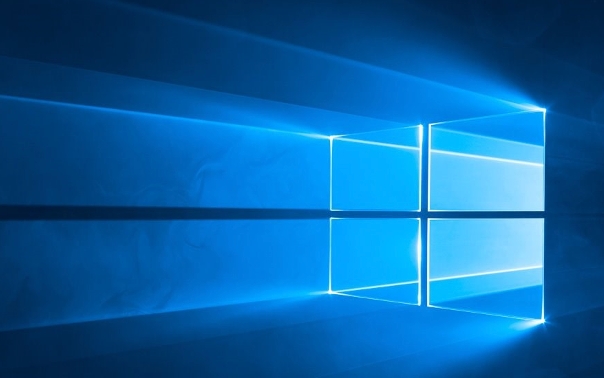
如果您尝试删除某个文件或文件夹,但系统弹出“你需要提供管理员权限才能删除此文件”的提示,则表明当前用户账户缺乏足够的权限来执行该操作。以下是解决此问题的多种方法。
本文运行环境:Dell XPS 13,Windows 11。
一、通过文件属性获取所有权和完全控制权
此方法通过图形界面直接修改文件的所有者和权限设置,适用于大多数因权限不足而无法删除的文件或文件夹。
1、右键点击目标文件或文件夹,选择“属性”,然后切换到“安全”选项卡。
2、点击“高级”按钮,在“所有者”旁边点击“更改”。
3、在“输入要选择的对象名称”框中输入当前登录的用户名(例如 Administrator 或您的 Microsoft 账户名),点击“检查名称”确认后确定。
4、勾选替换子容器和对象的所有者,然后点击“应用”。系统可能需要一些时间来应用更改。
5、返回“安全”选项卡,点击“编辑”,为当前用户添加权限,并在权限列表中勾选“完全控制”。
6、再次勾选替换子容器和对象上的所有权限项,点击“应用”并确定,完成后尝试删除文件。
二、使用命令提示符强制获取权限并删除
命令提示符可以高效地批量处理文件权限问题,特别适合处理深层嵌套的文件夹或大量受保护的文件。
1、按下 Win + X 键,选择“终端(管理员)”或“命令提示符(管理员)”,在弹出的用户账户控制窗口中点击“是”。
2、输入以下命令以获取文件或文件夹的所有权,将“文件路径”替换为实际路径:
takeown /f "文件路径" /r /d y
3、接着输入以下命令,授予 Administrators 组完全控制权限:
icacls "文件路径" /grant administrators:F /t
4、权限赋予成功后,使用 del 命令删除文件,或使用 rd 命令删除文件夹:
del /f "文件路径"
rd /s /q "文件夹路径"
三、以管理员身份运行文件资源管理器
此方法通过提升文件资源管理器本身的权限级别,使其能够执行高权限操作,从而绕过常规的权限限制。
1、按 Ctrl + Shift + Esc 打开任务管理器。
2、点击“文件”菜单,选择“运行新任务”。
3、在创建新任务窗口中,输入 explorer.exe。
4、务必勾选以系统管理权限创建此任务,然后点击“确定”。
5、新的文件资源管理器将以管理员权限运行,此时导航至目标文件进行删除操作。
四、在安全模式下删除文件
安全模式会加载最少的驱动和服务,许多占用文件的进程不会启动,因此可以有效解除文件锁定并绕过复杂的权限策略。
1、打开“设置”应用,进入“系统” > “恢复”。
2、在“高级启动”部分,点击“立即重新启动”。
3、电脑重启后,依次选择“疑难解答” > “高级选项” > “启动设置”,然后点击“重启”。
4、电脑再次重启后,按 F4 键启动进入安全模式。
5、在安全模式下找到目标文件或文件夹,尝试直接删除。
五、使用第三方解锁工具解除占用
当文件被某个后台进程或系统服务锁定时,即使获得权限也无法删除,此时需要专门的工具来解除占用。
1、下载并安装可靠的解锁工具,例如 LockHunter 或 IObit Unlocker。
2、安装完成后,右键点击无法删除的文件或文件夹。
3、在右键菜单中会出现该工具的选项,例如“Unlock with LockHunter”。
4、工具会扫描并列出所有锁定该文件的进程,选择“解锁并删除”即可一次性完成操作。
到这里,我们也就讲完了《Windows删除提示需要管理员权限解决方法》的内容了。个人认为,基础知识的学习和巩固,是为了更好的将其运用到项目中,欢迎关注golang学习网公众号,带你了解更多关于的知识点!
-
501 收藏
-
501 收藏
-
501 收藏
-
501 收藏
-
501 收藏
-
162 收藏
-
463 收藏
-
258 收藏
-
468 收藏
-
198 收藏
-
172 收藏
-
144 收藏
-
417 收藏
-
492 收藏
-
142 收藏
-
441 收藏
-
184 收藏
-

- 前端进阶之JavaScript设计模式
- 设计模式是开发人员在软件开发过程中面临一般问题时的解决方案,代表了最佳的实践。本课程的主打内容包括JS常见设计模式以及具体应用场景,打造一站式知识长龙服务,适合有JS基础的同学学习。
- 立即学习 543次学习
-

- GO语言核心编程课程
- 本课程采用真实案例,全面具体可落地,从理论到实践,一步一步将GO核心编程技术、编程思想、底层实现融会贯通,使学习者贴近时代脉搏,做IT互联网时代的弄潮儿。
- 立即学习 516次学习
-

- 简单聊聊mysql8与网络通信
- 如有问题加微信:Le-studyg;在课程中,我们将首先介绍MySQL8的新特性,包括性能优化、安全增强、新数据类型等,帮助学生快速熟悉MySQL8的最新功能。接着,我们将深入解析MySQL的网络通信机制,包括协议、连接管理、数据传输等,让
- 立即学习 500次学习
-

- JavaScript正则表达式基础与实战
- 在任何一门编程语言中,正则表达式,都是一项重要的知识,它提供了高效的字符串匹配与捕获机制,可以极大的简化程序设计。
- 立即学习 487次学习
-

- 从零制作响应式网站—Grid布局
- 本系列教程将展示从零制作一个假想的网络科技公司官网,分为导航,轮播,关于我们,成功案例,服务流程,团队介绍,数据部分,公司动态,底部信息等内容区块。网站整体采用CSSGrid布局,支持响应式,有流畅过渡和展现动画。
- 立即学习 485次学习
